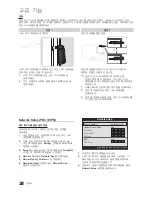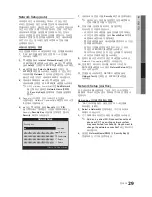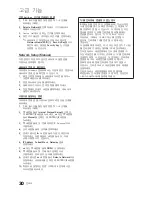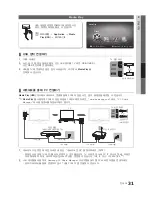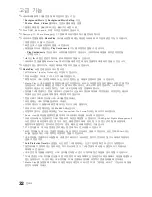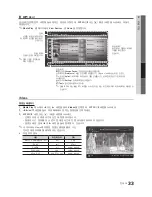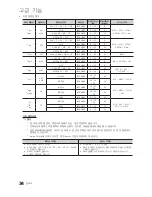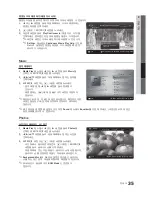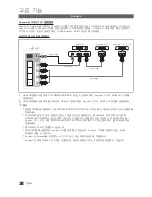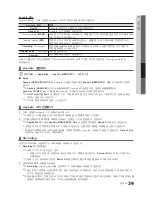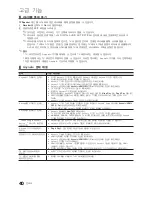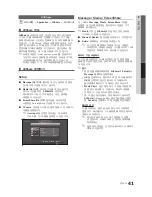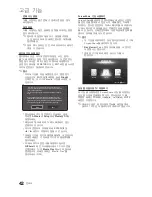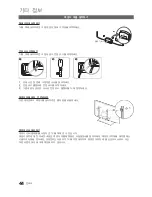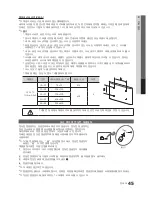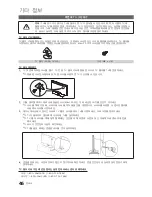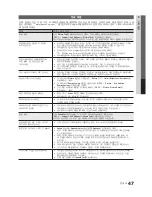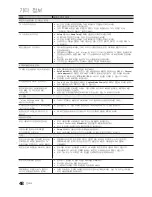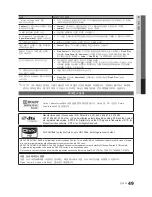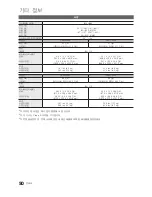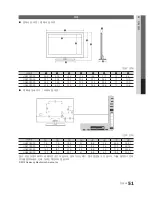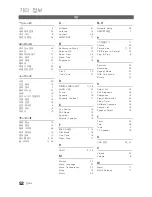42
한국어
고급 기능
전화 수신 알림
TV를 시청하는 동안 전화가 걸려오면 알림 창이
표시됩니다.
일정 알림
TV를 시청하는 동안, 등록한 일정을 보여주는 알림
창이 표시됩니다.
✎
핸드폰의 일정표 내용 보기 설정을 구성할
수 있습니다. 자세한 내용은 핸드폰 설명서를
참조하세요.
✎
일부 특수 문자는 빈 칸으로 표시되거나 글자가
깨질 수 있습니다.
미디어 기능 사용하기
핸드폰에서 보낸 미디어 콘텐츠(동영상, 사진, 음악)
를 TV에 보여주는 알림 창이 표시됩니다. 이 콘텐츠는
알림 창이 표시된 후 3초 동안 자동으로 재생됩니다.
알림 창이 표시될 때
RETURN
또는
EXIT
버튼을 누르면
미디어 콘텐츠가 재생되지 않습니다.
✎
참고
x
미디어 기능을 처음 실행하면 경고 팝업 창이
나타납니다.
ENTER
E
버튼을 눌러
Allow
를
선택한 후, 이 기기의 Media 기능을 사용할 수
있습니다.
x
핸드폰에서 미디어 콘텐츠가 전송되지 않게
하려면
AllShare
의
Setup
에서
Media
를
Off
로
설정하세요.
x
해상도와 형식에 따라 TV에서 재생되지 않는
콘텐츠도 있습니다.
x
미디어 콘텐츠의 유형에 따라
ENTER
E
및
◄
/
►
버튼이 작동하지 않을 수 있습니다.
x
모바일 기기로 미디어 재생을 제어할 수 있습니다.
자세한 내용은 각 모바일 기기의 사용설명서를
참조하세요.
x
PC에서 미디어 콘텐츠를 재생하고 싶으면
AllShare
의 메인 디스플레이에서 PC 아이콘을
선택하세요. TV의
Media Play
메뉴가 자동으로
변경됩니다. 자세한 내용은 "Media Play"를
참조하세요 (31쪽).
ScreenShare
기능 사용하기
ScreenShare를 사용하면 핸드폰에서 제공하는 다양한
웹 콘텐츠를 탐색할 수 있습니다. 예를 들면, 아래쪽
이미지는 핸드폰 콘텐츠의 액세스 페이지를 보여줍니다.
TV에서 핸드폰의 파일을 읽고, 전화번호부와 달력을
볼 수 있습니다. 전화번호부에서 다른 사람에게 전화를
걸거나 문자를 보낼 수도 있습니다.
✎
참고
x
이 기능을 사용하려면 삼성 핸드폰/모바일 기기에
ScreenShare를 설치해야 합니다.
x
Doc Viewer
로 doc 형식 문서를 읽을 수 있지만
수정할 수는 없습니다.
x
연결된 기기에 따라 화면 표시가 다를 수
있습니다.
삼성 핸드폰으로 TV 작동하기
이 기능을 사용하려면 ScreenShare 기능을 지원하는
삼성 핸드폰에 연결해야 합니다. 핸드폰으로 TV를
작동할 때에는
POWER
,
y
,
z
,
MUTE
버튼만 지원됩니다.
✎
채널이나 음량 등 핸드폰의 컨트롤 버튼을 계속
눌러도 TV의 값이 올라가거나 내려가지 않습니다.
E
Select Return
My Mobile
Contacts
Calendar
Doc Viewer
Deny
Allow
"Unknown Device 0" is requesting that the media file be allowed to play.
If you wish to allow the media file to be played at your device, please press
"Allow", otherwise press "Deny".
You can also change the setting (or resetting) of this feature at "AllShare
Setup".
Warning: Please note that if your device is connected to unsecured or
unfamiliar network, unwanted or inappropriate contents might be played.
If you are not sure about the network's identity or content's appropriateness,
we strongly recommend that you do not "Allow" the request to play.